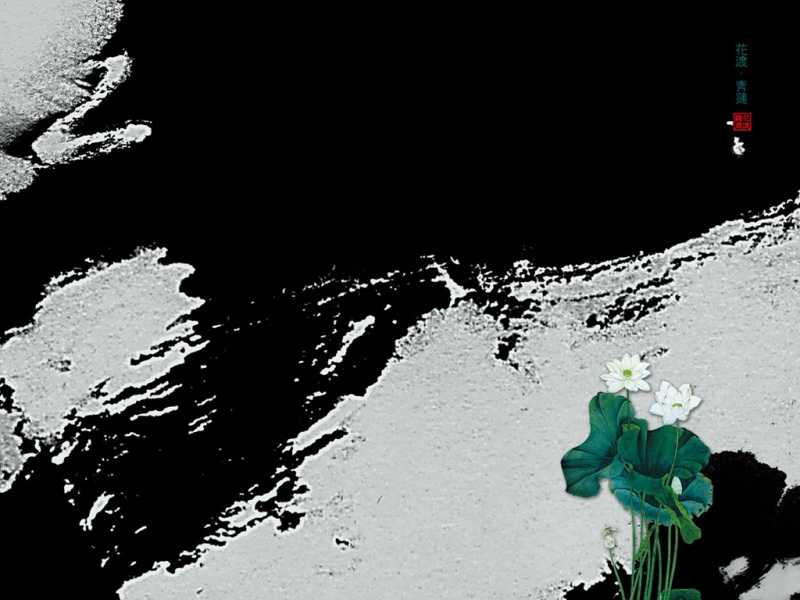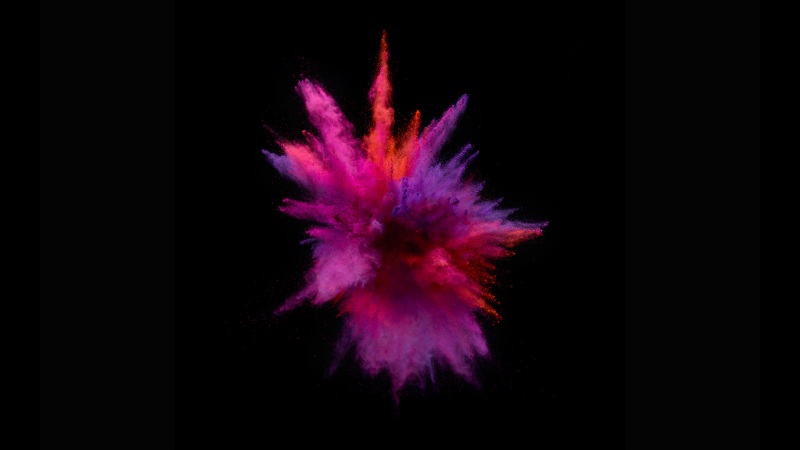XMind是一款用于绘制思维导图的软件,用于思维管理、协同办公、商业展示的辅助办公。其使用Java语言开发、开源、可跨平台运行。XMind软件绘制思维导图很容易上手,另外平衡图、树状图、逻辑图、矩阵等图也有绘制模板。可点击文件>新建选择合适的模板。
在软件开发管理的过程中,需要绘制流程图,如何使用XMind绘制流程图,接下来介绍绘制一个流程图的步骤。
步骤1,打开XMind8软件,直接点击界面中间的“新建空白图”按钮,或者菜单栏文件>新建空白图,建一个空白项目。
步骤2,双击界面空白处,新建一个自由主题元素。鼠标放在自由主题元素上,鼠标右键点击格式,界面右侧出现该元素的属性,修改对应属性如下图所示。
步骤3,判断框是个菱形,只需要将判断框选择外框为钻石形。
步骤4,输入完所有的流程信息,然后选中所有的图框,鼠标右键点击排列自由主题>垂直居中,让所有图框中心在一条线上。
步骤5,接下来开始连接流程线,点击工具栏联系线条图标,从起始图框,连接到终点图框。初始状态下联系线是虚线曲线,选中线条改变属性,外形为Z形线,线条为实线,线条颜色也可调整为需要的颜色。
步骤6,双击线条,可以对关系线进行描述。最后,做好的流程图如下图所示。
总结:使用XMind8绘制流程图,关键的地方在于对图框、关系线的属性进行调整。如果右侧没有出现属性栏,可选中元素鼠标右键格式,然后出现属性栏进行调整。联系线为工具栏的线条图标,或者低版本XMind中该工具也有“联系线”文字描述。